Hvis du ikke kan logge på brukerkontoen din og du ser en melding - Kontoen din er deaktivert. Kontakt systemadministratoren på Windows 10/8/7, følg denne løsningen. Du får ikke tilgang til dataene dine med mindre du har administratorkontotilgang.

Skadelig programvare kan endre forskjellige innstillinger på datamaskinen din. Hvis datamaskinen din nylig ble angrepet av skadelig programvare, og den endret Kontoen er deaktivert alternativet, kan du møte dette problemet. Den eneste løsningen er å logge på datamaskinen din med en annen administratorkonto og endre innstillingen. Hvis du ikke har en ny konto, kan du aktivere den innebygde skjulte administratorkontoen. Det er veldig enkelt å aktivere denne skjulte administratorkontoen når du kan logge deg på kontoen din. Denne artikkelen viser hvordan du aktiverer den skjulte administratorkontoen ved hjelp av registeret, slik at du kan løse feilen umiddelbart.
Kontoen din er deaktivert. Kontakt systemadministratoren
For å løse Kontoen din er deaktivert. Kontakt systemadministratoren problemet på Windows 10/8/7 må du følge disse trinnene:
- Åpne Avanserte oppstartsalternativer
- Åpne ledetekst og registerredigerer
- Aktiver skjult administratorkonto
- Fjern konto er deaktivert filter fra brukerkontoen din.
For å komme i gang må du starte datamaskinen og sørge for at du er på feilskjermen. Du bør finne strømalternativene på høyre side. Klikk på dette alternativet, trykk og hold nede Skifte og velg Omstart. Det skal åpne Advanced Boot Options.
Nå, gå til Feilsøk > Ledeteksten.
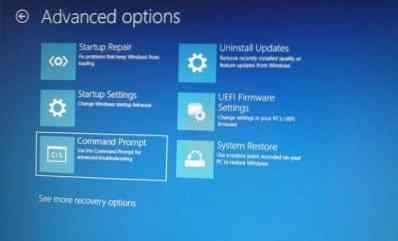
Etter det må du velge brukerkonto. Klikk på den, og skriv inn passordet for å åpne ledeteksten.

Etter ledeteksten, åpne på skjermen, skriv inn regedit, og trykk Enter.

Velg deretter HKEY_LOCAL_MACHINE i Registerredigering, og gå til Fil > Last Hive.

Deretter må du åpne Windows-installasjonsstasjonen og gå til dette stedet:
Windows \ System32 \ Config
Her kan du finne en fil som heter SAM. Velg den og klikk på Åpen knapp.

Nå må du skrive inn en Nøkkelnavn. Du kan skrive hva du vil. Etter å ha gjort det, naviger til denne banen:
HKEY_LOCAL_MACHINE \ nøkkelnavn \ SAM \ Domains \ Account \ Users
Her bør du finne en nøkkel som heter 000001F4. Velg den, og dobbeltklikk på F oppføring som er synlig på høyre side.
Nå, finn ut Verdidata linje oppkalt 0038. Det skal vise seg 11 i første kolonne. Du må erstatte den med 10.

Deretter klikker du på OK og lukk Registerredigering og ledetekst for å starte PCen på nytt.
Etter å ha gjort det, må du starte datamaskinen på nytt og logge på administratorkontoen. Åpne deretter Datastyring vinduet på datamaskinen. Du kan søke etter det i søkefeltet på oppgavelinjen. Gå til Computer Management-panelet Lokale brukere og grupper > Brukere. Her kan du finne alle brukerkontoer. Du må høyreklikke på den defekte brukerkontoen og velge Eiendommer.

Fjern krysset fra avkrysningsruten som sier Kontoen er deaktivert.
Det er alt!
Start datamaskinen på nytt, og logg på brukerkontoen som du gjorde tidligere.
TIPS: Dette innlegget vil hjelpe deg hvis du mottar en melding Kontoen din er deaktivert, etter at du har avsluttet revisjonsmodus.

 Phenquestions
Phenquestions


